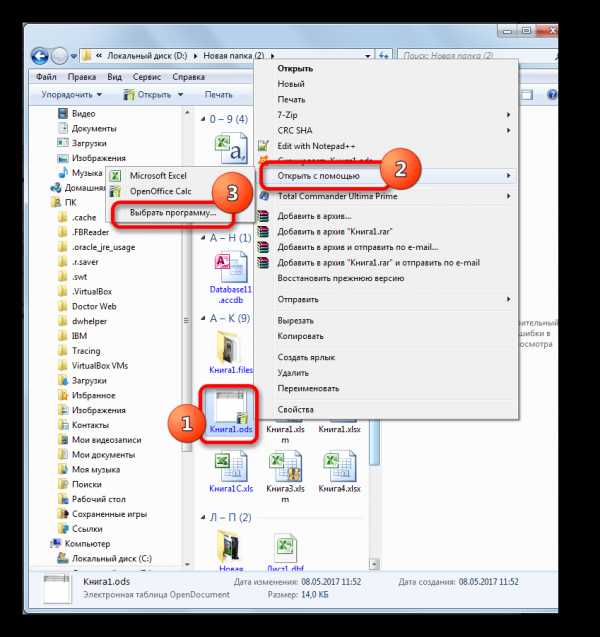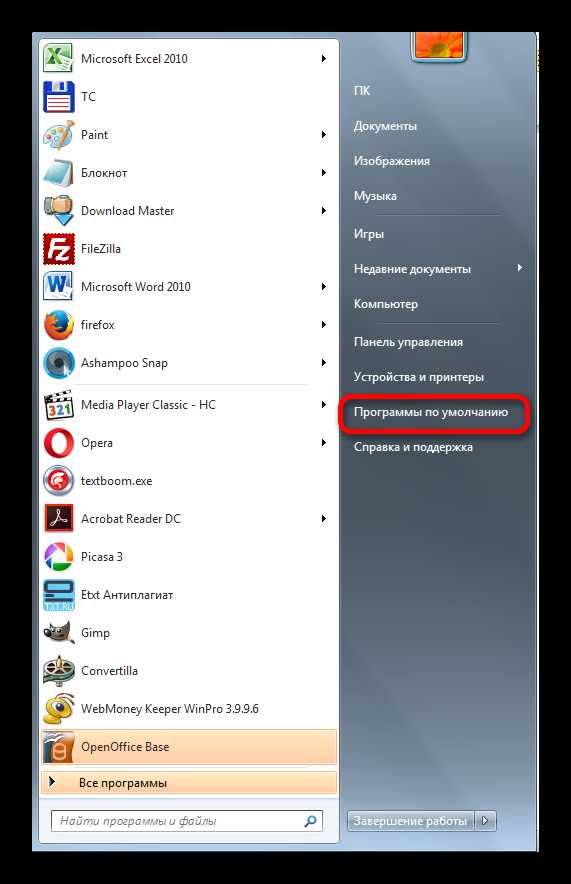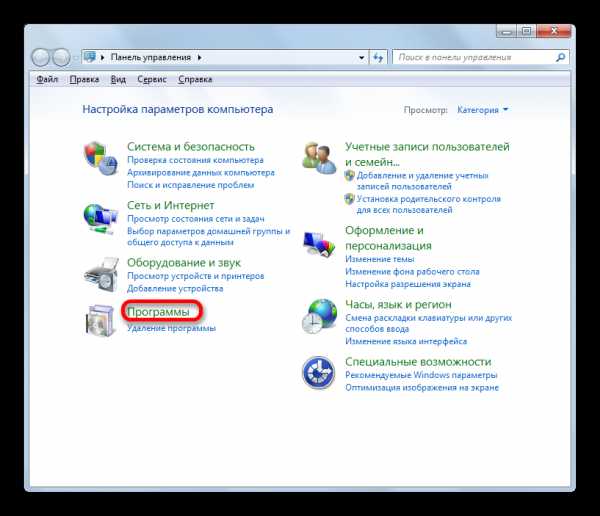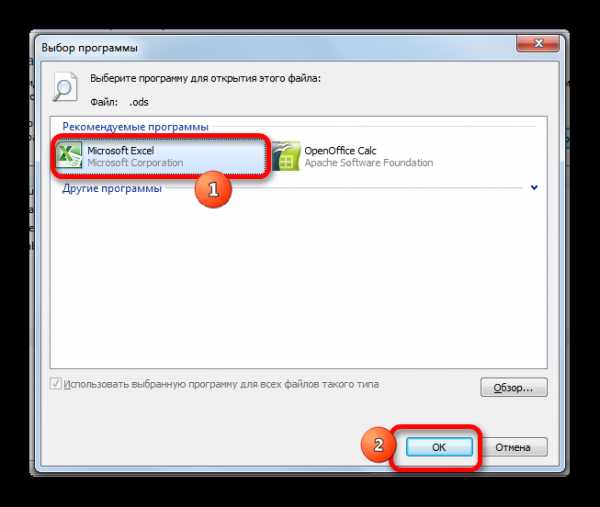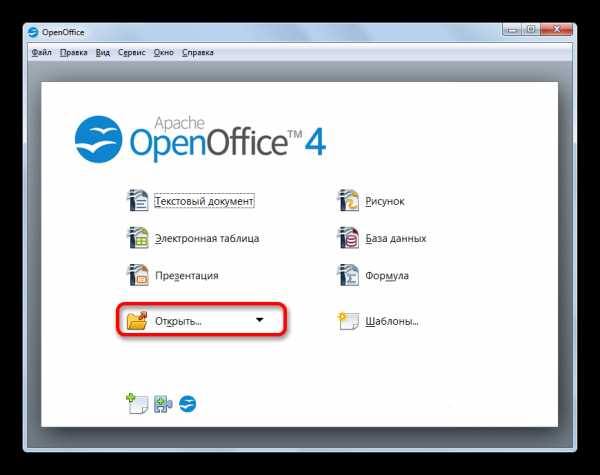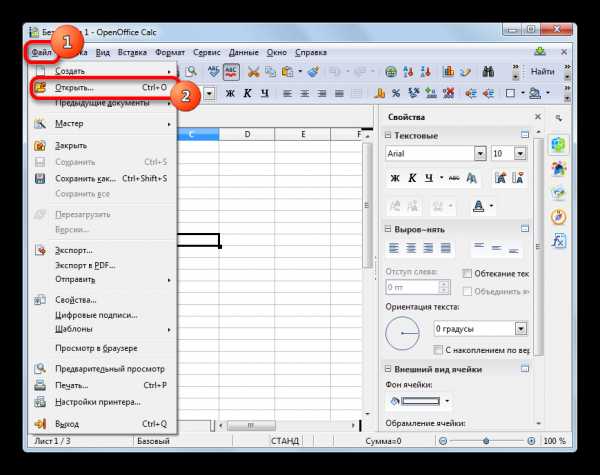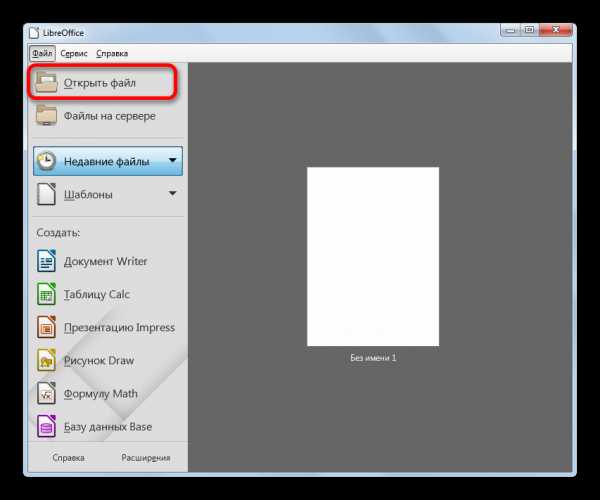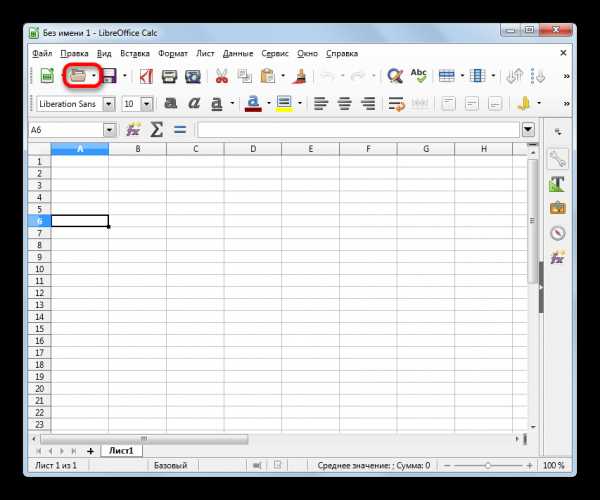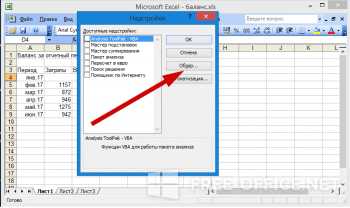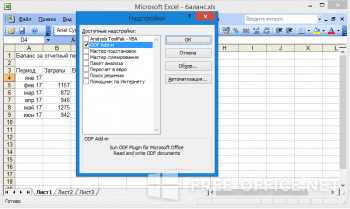Как открыть файл ODS в Excel

ODS — это популярный формат электронных таблиц. Можно сказать, что это своего рода конкурент экселевским форматам xls и xlsx. К тому же, ODS, в отличие от вышеуказанных аналогов, является открытым форматом, то есть, его можно использовать бесплатно и без ограничений. Тем не менее, случается и такое, что документ с расширением ODS нужно открыть именно в Экселе. Давайте узнаем, как это можно сделать.
Способы открытия документов формата ODS
OpenDocument Spreadsheet (ODS), разработанный сообществом OASIS, при своем создании подразумевался, как бесплатный и свободный аналог форматам Excel. Его увидел мир в 2006 году. В настоящее время ODS является одним из основных форматов целого ряда табличных процессоров, включая популярное бесплатное приложение OpenOffice Calc. А вот с Эксель у данного формата «дружба» закономерно не получилась, так как они являются естественными конкурентами. Если открывать документы в формате ODS Эксель стандартными средствами умеет, то возможность сохранения объекта с таким расширением компания Microsoft отказалась внедрять в свое детище.
Причин открывать формат ODS в Excel может быть множество. Например, на компьютере, где нужно запустить электронную таблицу, просто может не оказаться приложения OpenOffice Calc или другого аналога, но будет установлен пакет Microsoft Office. Может случиться и так, что над таблицей следует провести операцию теми инструментами, которые имеются только в Экселе. Кроме того, некоторые пользователи среди множества табличных процессоров овладели навыками работы на должном уровне только с Экселем. Вот тогда и становится актуальным вопрос открытия документа именно в этой программе.
Открывается формат в версиях Эксель, начиная с Excel 2010, довольно просто. Процедура запуска мало чем отличается от открытия любого другого табличного документа в этом приложении, включая объекты с расширением xls и xlsx. Хотя и тут есть свои нюансы, на которых мы подробно остановимся ниже. А вот в более ранних версиях этого табличного процессора процедура открытия значительно отличается. Это связано с тем, что формат ODS появился только в 2006 году. Разработчикам Microsoft возможность запуска данного вида документов для Excel 2007 приходилось внедрять практически параллельно с его разработкой сообществом OASIS. Для Excel 2003 пришлось вообще выпускать отдельный плагин, так как данная версия была создана задолго до выхода в свет формата ODS.
Впрочем, даже в новых версиях Эксель не всегда удается отобразить указанные электронные таблицы корректно и без потерь. Иногда, при использовании форматирования не все элементы удается импортировать и приложению приходится восстанавливать данные с потерями. В случае возникновения проблем появляется соответствующее информационное сообщение. Но, как правило, на целостность данных в таблице это никак не влияет.
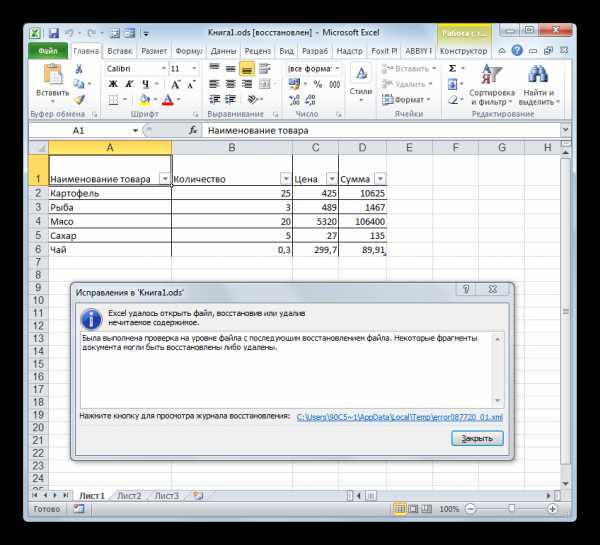
Давайте сначала подробно остановимся на открытии ODS в актуальных версиях Эксель, а потом кратко опишем, как эта процедура происходит в более старых.
Читайте также: Аналоги Эксель
Способ 1: запуск через окно открытия документов
Прежде всего, остановимся на запуске ODS через окно открытия документа. Эта процедура очень похожа на процедуру открытия подобным способом книг формата xls или xlsx, но имеет одно небольшое, но значимое отличие.
- Запускаем Эксель и переходим во вкладку «Файл».
- В открывшемся окне в левом вертикальном меню щелкаем по кнопке «Открыть».
- Запускается стандартное окно для открытия документа в Эксель. В нем следует переместиться в ту папку, где располагается объект в формате ODS, который требуется открыть. Далее следует переставить переключатель форматов файлов в данном окне в позицию «Электронная таблица OpenDocument (*.ods)». После этого в окне отобразятся объекты в формате ODS. Это и есть то отличие от обычного запуска, о котором был разговор выше. После этого выделяем наименование нужного нам документа и жмем на кнопку «Открыть» в правой нижней части окна.
- Документ будет открыт и отобразится на листе Excel.
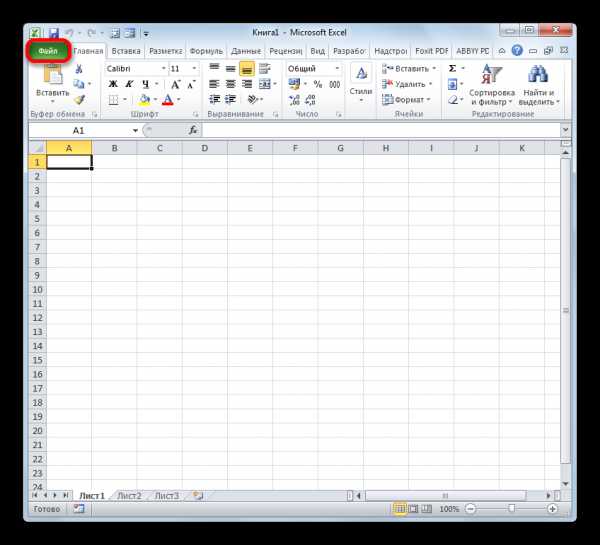
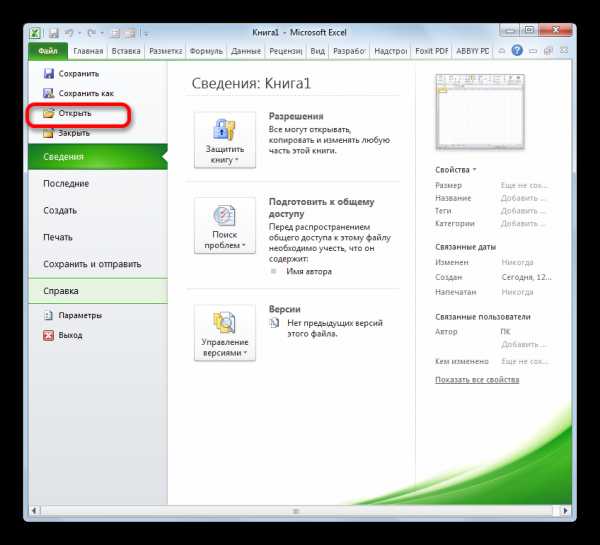
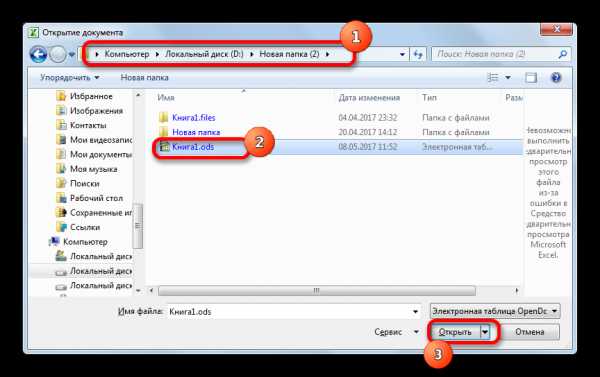
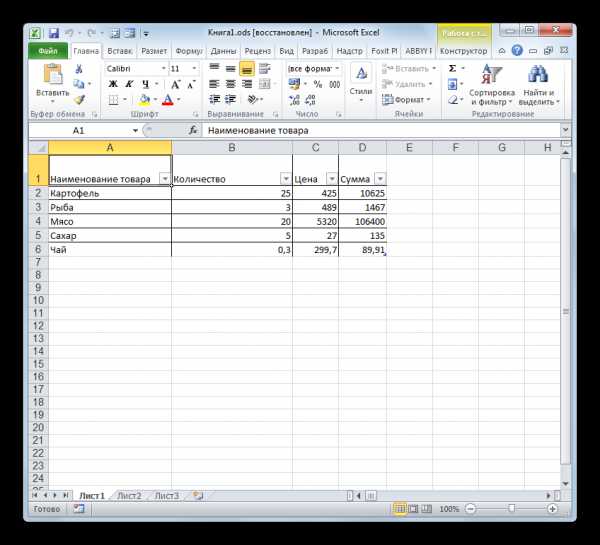
Способ 2: запуск двойным кликом кнопки мыши
Кроме того, стандартным вариантом открытия файла является его запуск двойным кликом левой кнопки мыши по наименованию. Таким же способом можно открыть и ODS в Эксель.
Если на компьютере не установлено приложение OpenOffice Calc и вы не перепоручали другой программе открытие формата ODS по умолчанию, то с запуском таким способом в Excel вообще не будет проблем. Файл откроется, так как Эксель распознает его, как таблицу. Но если на ПК установлен офисный пакет OpenOffice, то при двойном нажатии кнопки мыши по файлу он запустится в Calc, а не в Эксель. Для того, чтобы произвести запуск именно в Excel, придется провести некоторые манипуляции.
- Для вызова контекстного меню кликаем правой кнопкой мыши по иконке документа ODS, который нужно открыть. В списке действий выбираем пункт «Открыть с помощью». Запускается дополнительное меню, в котором в перечне программ должно быть указано наименование «Microsoft Excel». Щелкаем по нему.
- Производится запуск выбранного документа в Экселе.
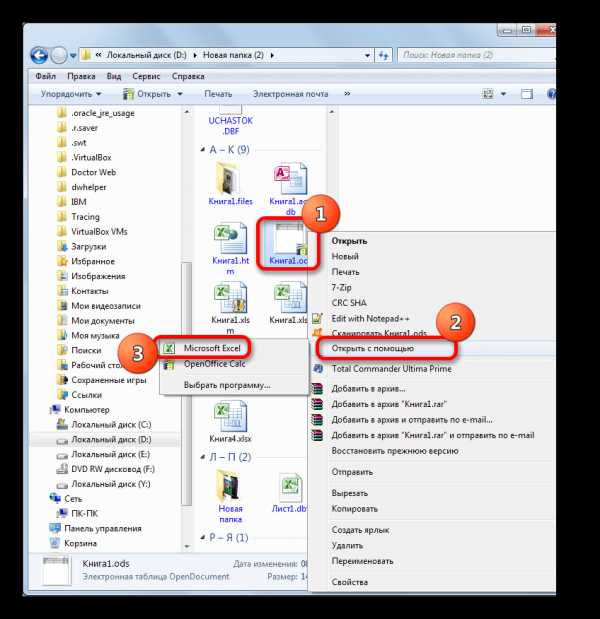
Но вышеописанный способ подойдет только для разового открытия объекта. Если вы планируете постоянно открывать документы ODS в Эксель, а не в других приложениях, то есть смысл сделать именно данное приложение программой по умолчанию для работы с файлами с указанным расширением. После этого не нужно будет для открытия документа каждый раз проводить дополнительные манипуляции, а достаточно будет произвести двойной щелчок левой кнопкой мыши по нужному объекту с расширением ODS.
- Кликаем по иконке файла правой кнопкой мыши. Опять в контекстном меню выбираем позицию «Открыть с помощью», но на этот раз в дополнительном списке кликаем по пункту «Выбрать программу…».

Существует также альтернативный вариант перехода в окно выбора программы. Для этого опять нужно клацнуть правой кнопкой мыши по иконке, но на этот раз в контекстном меню выбрать пункт «Свойства».

В запустившемся окне свойств, находясь во вкладке «Общие», кликаем по кнопке «Изменить…», которая расположена напротив параметра «Приложение».
- При первом и втором варианте действий запустится окно выбора программы. В блоке «Рекомендуемые программы» должно располагаться наименование «Microsoft Excel». Выделяем его. Обязательно следим за тем, чтобы у параметра «Использовать выбранную программу для всех файлов такого типа» стояла галочка. Если она отсутствует, то следует установить её. После выполнения вышеуказанных действий следует нажать на кнопку «OK».
- Теперь внешний вид иконок ODS несколько изменится. В нем будет добавлен логотип Эксель. Произойдет и более важная функциональная перемена. При двойном клике левой кнопки мыши по любой из этих иконок документ будет автоматически запущен именно в Эксель, а не в OpenOffice Calc или в другом приложении.

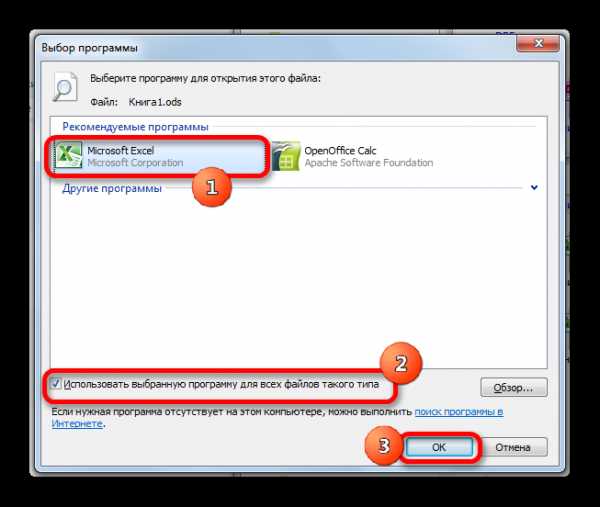

Существует ещё один вариант назначить Excel приложением по умолчанию для открытия объектов с расширением ODS. Этот вариант более сложный, но, тем не менее, существуют пользователи, которые предпочитают пользоваться именно им.
- Щелкаем по кнопке «Пуск» Windows, расположенной в нижнем левом углу экрана. В открывшемся меню выбираем пункт «Программы по умолчанию».

Если в меню «Пуск» вы не обнаружите данного пункта, то выбирайте позицию «Панель управления».

В открывшемся окне Панели управления переходите в раздел «Программы».

В следующем окне выбирайте подраздел «Программы по умолчанию».
- После этого запускается то же окно, которое откроется, если бы мы кликнули по пункту «Программы по умолчанию» непосредственно в меню «Пуск». Выбираем позицию «Сопоставление типов файлов или протоколов к конкретным программам».
- Запускается окно «Сопоставление типов файлов или протоколов к конкретным программам». В перечне всех расширений файлов, которые зарегистрированы в системном реестре вашего экземпляра Windows, ищем наименование «.ods». После того, как вы его отыскали, выделяем данное наименование. Далее щелкаем по кнопке «Изменить программу…», которая расположена в правой части окна, сверху от перечня расширений.
- Опять открывается знакомое нам окно выбора приложения. Тут также нужно кликнуть по наименованию «Microsoft Excel» , а затем нажать на кнопку «OK», как мы это делали в предыдущем варианте.

Но в некоторых случаях, вы можете не обнаружить «Microsoft Excel» в списке рекомендуемых приложений. Особенно это вероятно, если вы используете старые версии данной программы, у которых ещё не была предусмотрена ассоциация с файлами ODS. Также это может случиться по причине сбоев в системе или вследствие того, что кто-то принудительно удалил Эксель из списка рекомендуемых программ для документов с расширением ODS. В этом случае в окне выбора приложений следует нажать на кнопку «Обзор…».
- После выполнения последнего действия запускается окно «Открыть с помощью…». Оно открывается в папке расположения программ на компьютере («Program Files»). Нужно перейти в директорию размещения файла, который запускает Эксель. Для этого перемещаемся в папку под названием
- После этого, в открывшейся директории нужно выбрать каталог, который содержит в себе наименование «Office» и номер версии офисного пакета. Например, для Excel 2010 – это будет наименование «Office14». Как правило, на компьютере установлен только один офисный пакет от Майкрософт. Поэтому просто выбирайте папку, которая содержит в своем названии слово «Office», и жмите на кнопку «Открыть».
- В открывшейся директории ищем файл с названием «EXCEL.EXE». Если в вашем Windows не включен показ расширений, то он может называться «EXCEL». Это файл запуска одноименного приложения. Выделяем его и жмем на кнопку «Открыть».
- После этого возвращаемся в окно выбора программы. Если даже раньше среди списка приложений наименования «Microsoft Excel» не было, то теперь оно обязательно появится. Выделяем его и клацаем по кнопке «OK».
- После этого выполнится обновление окна сопоставления типов файлов.
- Как видим в окне сопоставления типа файлов, теперь документы с расширением ODS по умолчанию будут ассоциироваться с Excel. То есть, при двойном нажатии по иконке данного файла левой кнопкой мыши, он будет автоматически открываться в Эксель. Нам только остается завершить работу в окне сопоставления типов файлов, нажав на кнопку «Закрыть».
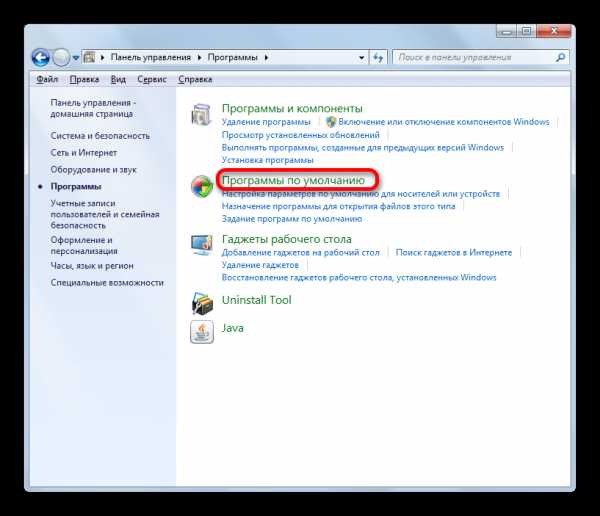
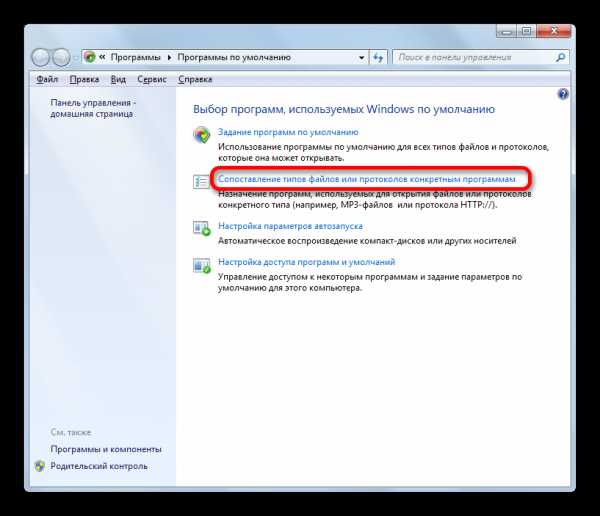
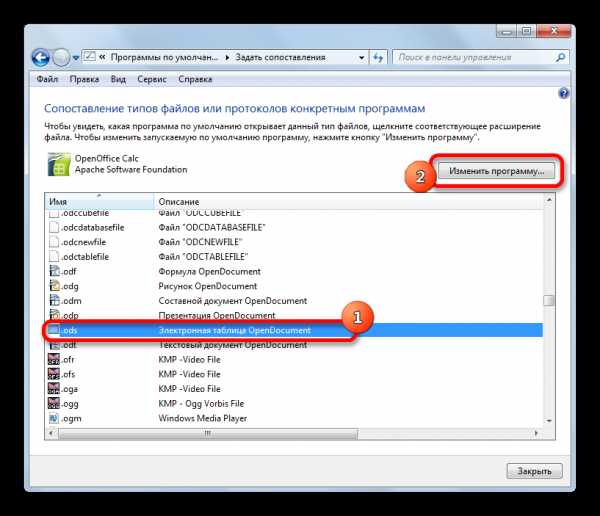
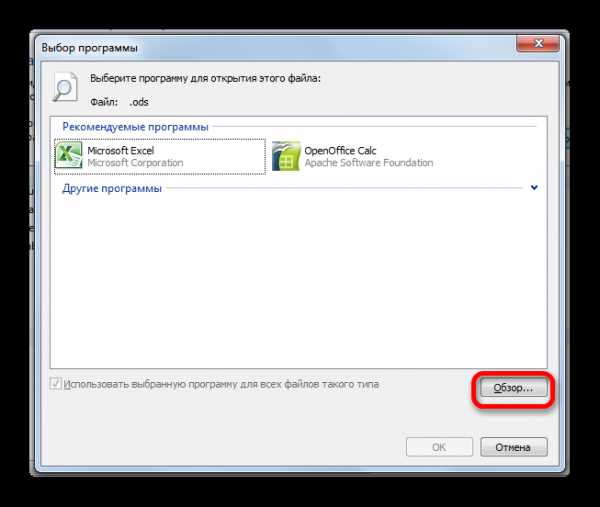
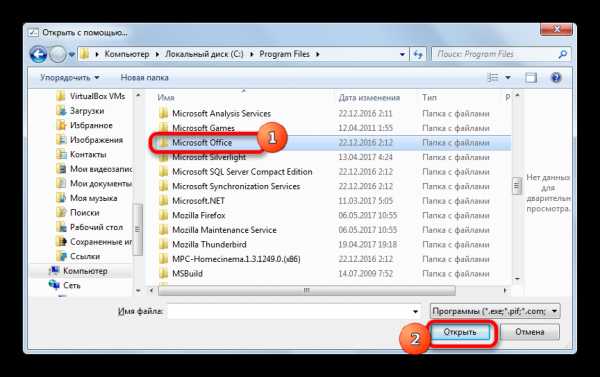
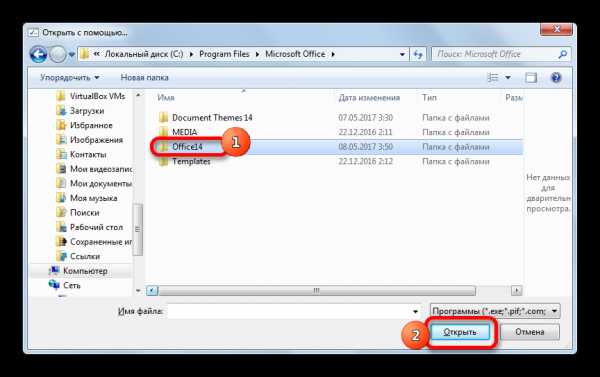
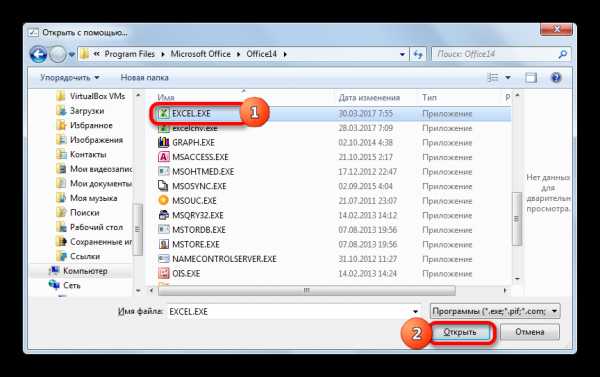
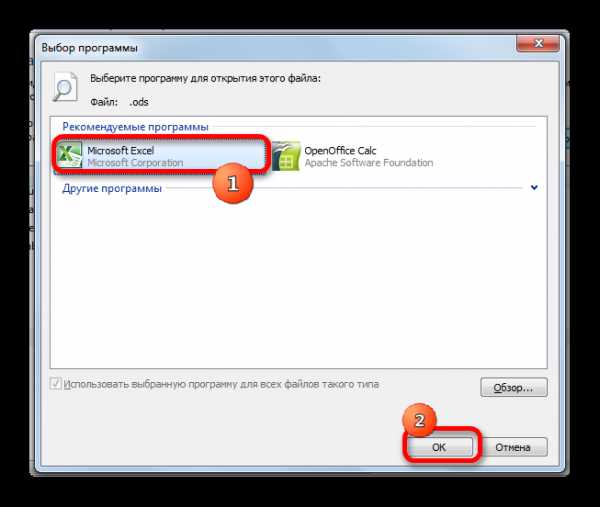
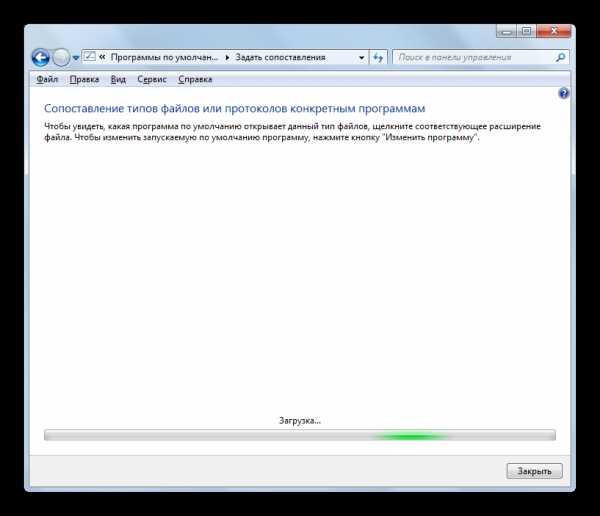
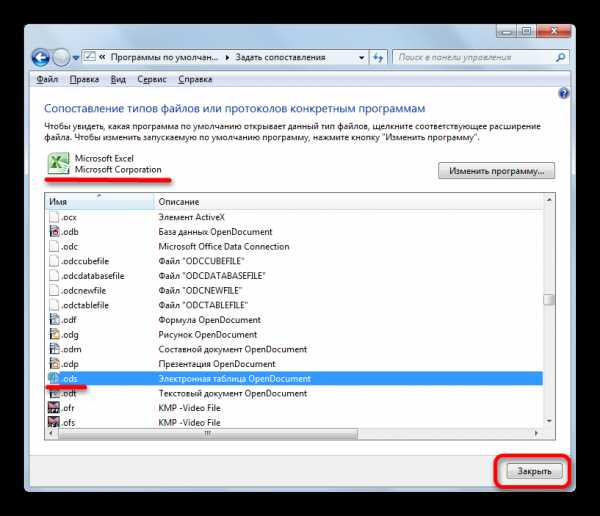
Способ 3: открытие формата ODS в старых версиях Excel
А теперь, как и обещали, вкратце остановимся на нюансах открытия формата ODS в старых версиях Эксель, в частности в Excel 2007, 2003.
В Excel 2007 два варианта открытия документа с указанным расширением:
- через интерфейс программы;
- посредством клика по его иконке.
Первый вариант, по сути, ничем не отличается от аналогичного способа открытия в Excel 2010 и в более поздних версиях, который мы описали чуть выше. А вот на втором варианте остановимся более подробно.
- Переходим во вкладку «Надстройки». Выбираем пункт «Импорт файла в формате ODF». Также можно эту же процедуру выполнить через меню «Файл», выбрав позицию «Импорт электронной таблицы в формате ODF».
- При выполнении любого из этих вариантов запускается окно импорта. В нем следует выбрать нужный вам объект с расширением ODS, выделить его и нажать на кнопку «Открыть». После этого документ будет запущен.
В Excel 2003 все гораздо сложнее, так как данная версия вышла раньше, чем был разработан формат ODS. Потому, чтобы открывать документы с данным расширением в обязательном порядке требуется установить плагин Sun ODF. Инсталляция указанного плагина выполняется в обычном режиме.
Скачать плагин Sun ODF
- После установки плагина появится панель под названием «Sun ODF Plugin». На ней будет размещена кнопка «Импорт файла в формате ODF». Кликаем по ней. Далее нужно кликнуть по наименованию «Импорт файла…».
- Запускается окно импорта. Требуется выделить искомый документ и нажать на кнопку «Открыть». После этого он будет запущен.
Как видим, открытие таблиц формата ODS в новых версиях Excel (2010 и выше) не должно вызывать сложностей. Если же у кого и возникнут проблемы, то данный урок позволит преодолеть их. Хотя, несмотря на простоту запуска, далеко не всегда удается отобразить в Эксель данный документ без потерь. А вот в устаревших версиях программы открытие объектов с указанным расширением сопряжено с определенными трудностями, вплоть до необходимости установки специального плагина.
Мы рады, что смогли помочь Вам в решении проблемы.Опишите, что у вас не получилось. Наши специалисты постараются ответить максимально быстро.
Помогла ли вам эта статья?
ДА НЕТlumpics.ru
Чем открыть расширение ODS

Файлы с расширением ODS являются свободными электронными таблицами. В последнее время они составляют все большую конкуренцию стандартным экселевским форматам – XLS и XLSX. Всё больше таблиц сохраняется в виде файлов с указанным расширением. Поэтому актуальным становятся вопросы, чем и как открыть формат ODS.
Читайте также: Аналоги Microsoft Excel
Приложения для работы с ODS
Формат ODS является табличным вариантом серии открытых офисных стандартов OpenDocument, которые были созданы в 2006 году в противовес не имеющим в то время достойного конкурента книгам Excel. В первую очередь, данным форматом заинтересовались разработчики свободного программного обеспечения, для приложений многих из которых он стал основным. В настоящее время практически все табличные процессоры в той или иной мере умеют работать с файлами с расширением ODS.
Рассмотрим варианты открытия документов с указанным расширением с помощью различного программного обеспечения.
Способ 1: OpenOffice
Начнем описание вариантов открытия формата ODS с офисного пакета Apache OpenOffice. Для табличного процессора Calc, входящего в его состав, указанное расширение является базовым при сохранении файлов, то есть, основным для данного приложения.
Скачать Apache OpenOffice бесплатно
- При установке пакета OpenOffice он прописывает в системных настройках, что все файлы с расширением ODS по умолчанию будут открываться в программе Кальк данного пакета. Поэтому, если вы вручную не меняли названные настройки через панель управления, то для того, чтобы запустить документ указанного расширения в OpenOffice, достаточно перейти в каталог его размещения с помощью проводника Windows и кликнуть по наименованию файла двойным кликом левой кнопки мыши.
- После выполнения этих действий таблица с расширением ODS будет запущена через интерфейс приложения Calc.
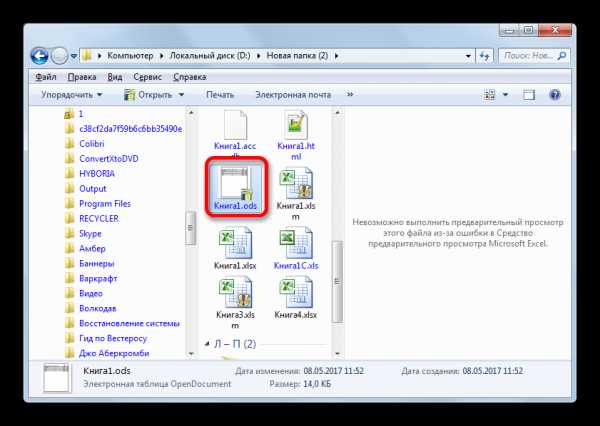
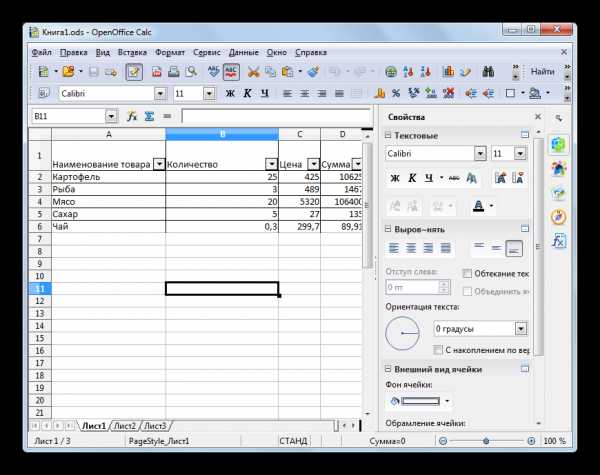
Но существуют и другие варианты запуска таблиц ODS при помощи OpenOffice.
- Запускаем пакет Apache OpenOffice. Как только отобразилось стартовое окно с выбором приложений, производим комбинированное нажатие клавиатуры Ctrl+O.
Как альтернативный вариант, можно кликнуть по кнопке «Открыть» в центральной области стартового окна.

Ещё один вариант предусматривает нажатие на кнопку «Файл» в меню стартового окна. После этого из раскрывающегося списка требуется выбрать позицию «Открыть…».
- Любое из указанных действий приводит к тому, что запускается стандартное окно открытия файла, в нём следует произвести переход в каталог размещения таблицы, которую нужно открыть. После этого выделите наименование документа и жмите на «Открыть». Это приведет к открытию таблицы в программе Calc.
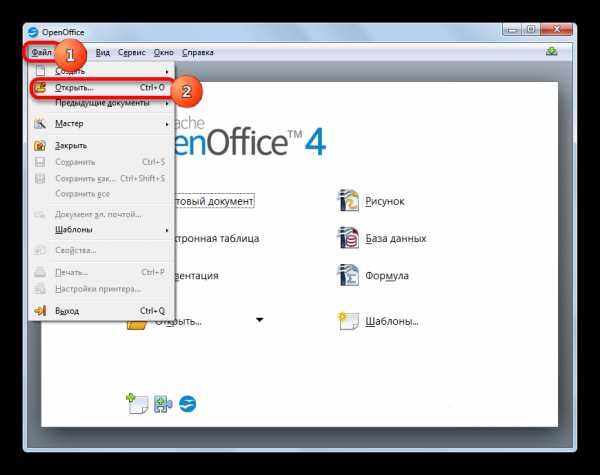
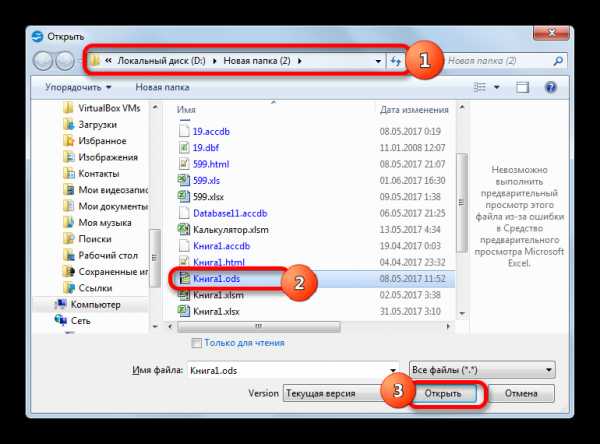
Можно также произвести запуск таблицы ODS непосредственно через интерфейс Кальк.
- После запуска Кальк переходим в раздел его меню под названием «Файл». Открывается список вариантов действий. Выбираем название «Открыть…».

Также можно в альтернативном варианте применить уже знакомую комбинацию Ctrl+O или кликнуть по значку «Открыть…» в виде открывающейся папки на панели инструментов.
- Это приводит к тому, что активируется окно открытия файлов, описанное нами чуть ранее. В нем точно так же следует выбрать документ и нажать на кнопку «Открыть». После этого таблица будет открыта.
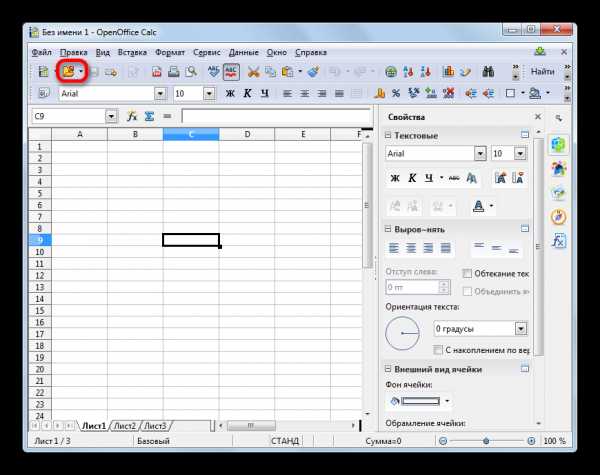

Способ 2: LibreOffice
Следующий вариант открытия таблиц ODS предусматривает использование офисного пакета LibreOffice. В нём также имеется табличный процессор с точно таким же наименованием, что и у OpenOffice – Кальк. Для этого приложения формат ODS также является базовым. То есть, программа умеет выполнять все манипуляции с таблицами указанного вида, начиная от открытия и заканчивая редактированием и сохранением.
Скачать LibreOffice бесплатно
- Запускаем пакет LibreOffice. Прежде всего рассмотрим, как открыть файл в его стартовом окне. Для запуска окна открытия можно применить универсальную комбинацию Ctrl+O или щелкнуть по кнопке «Открыть файл» в левом меню.

Также существует возможность получить точно такой же результат, нажав на наименование «Файл» в верхнем меню, а из выпадающего списка выбрав вариант «Открыть…».
- Будет выполнен запуск окна открытия. Перемещаемся в каталог, в котором расположена таблица ODS, выделяем её наименование и жмем на кнопку «Открыть» в нижней части интерфейса.
- Далее произойдет открытие выбранной таблицы ODS в приложении Кальк пакета LibreOffice.
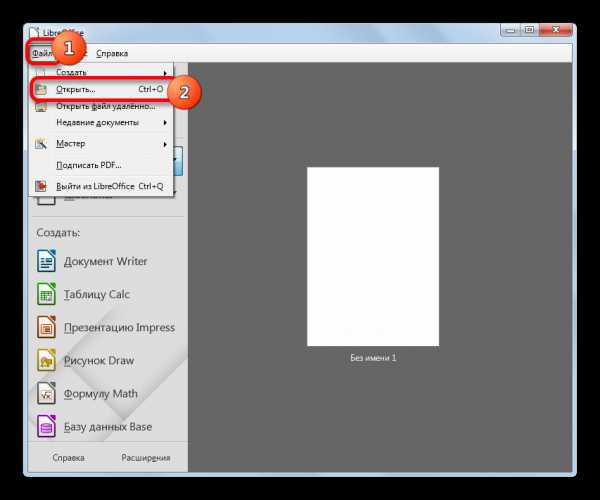


Как и в случае с Опен Офис, открыть нужный документ в LibreOffice можно также непосредственно через интерфейс Кальк.
- Запускаем окно табличного процессора Calc. Далее для запуска окна открытия можно также произвести несколько вариантов действий. Во-первых, можно применить комбинированное нажатие Ctrl+O. Во-вторых, можно кликнуть по значку «Открыть» на панели инструментов.

В-третьих, можно перейти по пункту «Файл» горизонтального меню и в раскрывшемся перечне выбрать вариант «Открыть…».
- При выполнении любого из указанных действий откроется уже знакомое нам окно открытия документа. В нем выполняем точно такие же манипуляции, которые выполняли при открытии таблицы через стартовое окно Либре Офис. Таблица будет открыта в приложении Кальк.
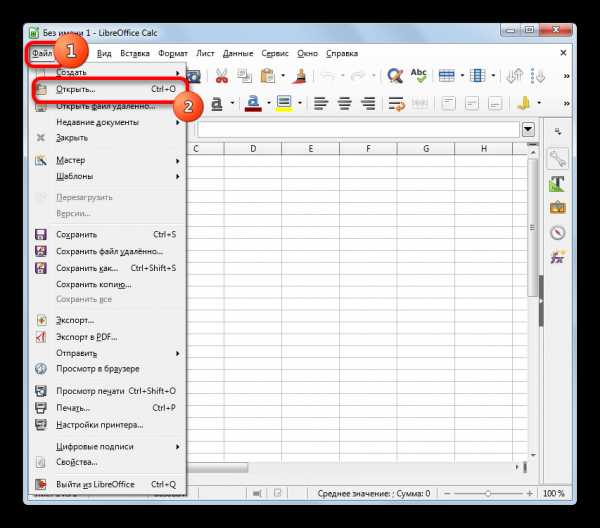
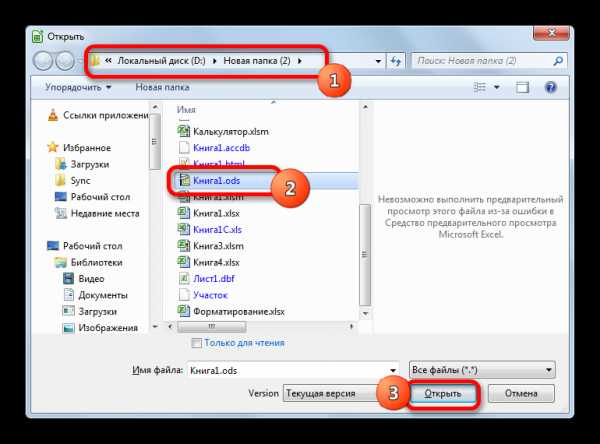
Способ 3: Excel
Теперь мы остановимся на том, как открыть таблицу ODS, наверное, в самой популярной из перечисленных программ — Microsoft Excel. То, что рассказ об этом способе является самым последним связано с тем, что, несмотря на то, что Эксель умеет открывать и сохранять файлы указанного формата, делает это не всегда корректно. Впрочем, в подавляющем большинстве случаев, если потери и присутствуют, то они несущественны.
Скачать Microsoft Excel
- Итак, запускаем Эксель. Проще всего перейти к окну открытия файла, нажав универсальное сочетание Ctrl+O на клавиатуре, но существует и иной способ. В окне Эксель передвигаемся во вкладку «Файл» (в версии Excel 2007 щелкаем по логотипу Microsoft Office в левом верхнем углу интерфейса приложения).
- Затем перемещаемся по пункту «Открыть» в левом меню.
- Запускается окно открытия, подобное тому, которое мы ранее видели у других приложений. Переходим в нем в тот каталог, где расположен целевой файл ODS, выделяем его и жмем на кнопку «Открыть».
- После выполнения указанного порядка действий таблица ODS будет открыта в окне Excel.
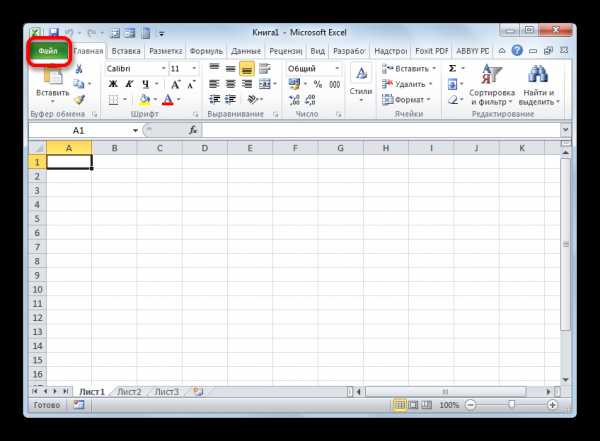

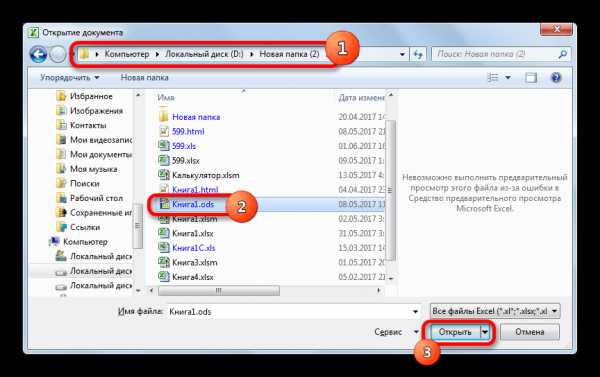
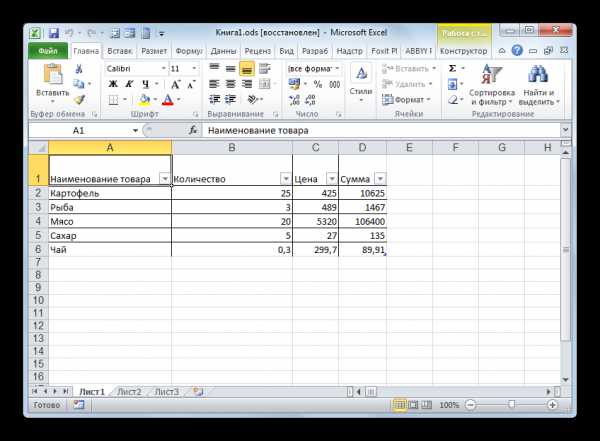
Но следует сказать, что версии ранее Excel 2007 не поддерживают работу с форматом ODS. Это связано с тем, что появились они раньше, чем был создан данный формат. Для того, чтобы открывать документы с указанным расширением в этих версиях Эксель, требуется установить специальный плагин под названием Sun ODF.
Установить плагин Sun ODF
После его установки в панели инструментов появится кнопка под названием «Импорт файла в формате ODF». С её помощью и можно импортировать файлы данного формата в старые версии Эксель.
Урок: Как открыть файл ODS в Эксель
Мы рассказали, какими способами в самых популярных табличных процессорах можно открыть документы формата ODS. Конечно, это не полный перечень, так как практически все современные программы подобной направленности поддерживают работу с указанным расширением. Тем не менее, мы остановились именно на том перечне приложений, одно из которых практически со 100%-й вероятностью установлено у каждого пользователя ОС Windows.
Мы рады, что смогли помочь Вам в решении проблемы.Опишите, что у вас не получилось. Наши специалисты постараются ответить максимально быстро.
Помогла ли вам эта статья?
ДА НЕТlumpics.ru
Что такое ODS-файлы и как их открыть в Excel
ODS – это открытый формат для электронных таблиц, выполненных в соответствии со стандартом OpenDocument Format (ODF). Данный формат распространяется на бесплатной основе и использует нормативы Международной организации по стандартизации. Представленный формат обладает популярностью множества мировых стран вследствие его поддержки множеством программ, среди которых такие столпы, как OpenOffice и LibreOffice Suite. В этой статье мы поговорим о том, что же это за формат, — ODS, как и какими приложениями данные файлы можно открыть.
Что такое файлы ODS?
id=»a1″>Электронные таблицы ODF (одна из разновидностей ODS) являются простыми файловыми объектами на интерактивной основе, используемыми для анализа, организации и хранения всевозможных разновидностей данных на базе таблиц. Приложения, задействующие формат ODS, нередко способны сохранять файлы также и в формате XLSX, более приемлемом и нативном для программных продуктов семейства MS Office. Сегодня же мы расскажем, какими программами ODS-файлы можно открывать.
Как открывать ODS-файлы в Excel 2016, 2013, 2010, 2007?
id=»a2″>ODS-ресурсы можно открывать любым современным офисным пакетом, среди которых наличествует и MS Office. Офис способен открывать ODS-файлы даже по умолчанию, причем для этого не понадобится установка никаких дополнительных плагинов.
- Открываем Microsoft Excel.
- Нажимаем кнопку «Открыть другие книги». В результате этой операции откроется навигатор по выбору объекта для открытия ресурсов.
- На очередной рабочей форме нажмем кнопку «Обзор», чтобы выбрать папку, сберегающую искомый ODS-файл.
- Теперь, как обычно, указываем местоположение искомого ODS-файла, который вы желаете открыть.
На этом процедура завершена, файл открыт, и вы можете с ним свободно работать.
Как открыть ODS-файл в Excel 2003?
id=»a3″>В старых версиях, а именно 2003 и более ранних, нативная поддержка ODS отсутствует. Вместо этого, можно установить плагин-конвертер «Sun ODF Plugin for Microsoft Office”, после чего данные файлы будут успешно и быстро открываться. Представленный плагин доступен по следующей ссылке, нужно лишь нажать кнопку «Скачать».
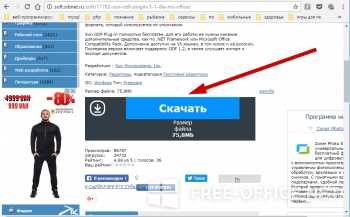
Далее нужно подключить плагин к программной среде.
- Запускаем Эксель.
- Заходим в верхнее меню «Сервис» -> «Надстройки».

- В открывшемся диалоговом окне нажимаем кнопку «Обзор».

- Теперь указываем местоположение файла odfaddin.xla. Файл находится по слеждующему адресу: C:\Program Files\Sun\Sun ODF Plugin for Microsoft Office\converter.

- В списке надстроек появится новая опция с отмеченной галочкой. Это и есть наш плагин. Жмем «ОК».

- Вот и все, теперь все готово. Если присмотреться поближе, можно увидеть, что на панели инструментов появилось 2 новых пункта: «Импорт файла в формате ODF» и «Экспорт файла ODF». Воспользовавшись этими двумя тулзами, вы можете преспокойно оперировать с ODS-файлами любой сложности.
Как вы сами можете убедиться, для работы с ODS-ресурсами в Excel 2003 придется приложить немного усилий. Если же вы предварительно позаботитесь об установке более актуальной версии Office’а, то в последующем с поддержкой электронных таблиц стандарта ODF у вас не будет никаких проблем.
Показать видеоинструкциюВидеоинструкция
Оценить статью:office-apps.net
Как и чем открыть файл ODS
Пользователи ежедневно используют файлы различных форматов, и время от времени сталкиваются с элементами, имеющими неизвестные расширения. Каждый из существующих форматов имеет свою специфику, особенности и свойства. Так, файлы, относящиеся к определённым программам, часто могут не просматриваться с помощью другого софта. Объекты с расширением *.ods являются электронными таблицами, но в отличие от документов *.xls и *.xlsx, создаваемых в Excel, ODS считается открытым форматом, доступным для бесплатного использования без ограничений. При этом многие пользователи испытывают трудности с открытием таких документов, особенно когда на устройстве отсутствует необходимое программное обеспечение. В рамках данной статьи рассмотрим, чем и как открыть формат ODS.

Варианты открытия файла с расширением ODS.
Что такое расширение ODS
Формат файла ODS (Open Documents System) применяется в редакторах OpenOffice, LibreOffice Suite, StarOffice, его можно свободно использовать и распространять. Содержимое файла включает таблицы, изображения, текст, презентации и прочий контент. Формат ODS, разработанный на основе XML, стал общепринятым и популярным стандартом в международном сообществе, он с лёгкостью способен заменить другие известные форматы закрытого типа, например, создаваемые приложениями из офисного пакета Microsoft. Данный тип файла обладает преимуществами перед прочими, используемыми в коммерческих программах, по причине наличия структуры на базе открытого кода. Объекты можно хранить, редактировать их содержимое и передавать. Раскрыть файл с расширением*.ods способен софт, уже установленный на компьютере, есть разные способы это осуществить зависимо от применяемого инструмента, в том числе путём конвертации в предпочитаемый формат.
Открытие ODS при помощи Excel
Пользователи ОС Windows, как правило, пользуются пакетом программ Microsoft Office, в его арсенале присутствует Excel, программа, работающая с таблицами. Посредством софта можно открывать не только «родные» документы, но и типа ODS. Манипуляции в новых версиях софта аналогичны действиям по запуску прочих файлов Excel:
- В меню нажимаем «Открыть другие книги».
- Жмём «Обзор», находим и выбираем нужный объект.
- Подтверждаем действие кнопкой «Открыть».
Когда документ откроется, его можно редактировать в точности, как и документы xls и xlsx. Начиная с версии Excel 2010 года сложностей с открытием возникать не должно, манипуляции аналогичны открытию Excel-файлов. Ранние версии также смогут открывать ODS, но для этого потребуется выполнить уже другие действия. Например, для Excel 2003 необходимо использование плагина, поскольку эта версия создавалась намного раньше, чем вышел в свет сам формат ODS (в 2006 году). При этом и в новых версиях не гарантируется корректное отображение содержимого документа. В отдельных ситуациях при редактировании не все элементы могут быть импортированы, тогда программа восстановит данные с потерями, о чём выводится соответствующее сообщение, хотя на целостность содержимого это не повлияет. Открыть файл ODS в новых версиях Excel можно, как следуя по пути «Файл» – «Открыть», после чего в появившемся окне выбрать необходимый элемент, так и из проводника. Если объект не отображается в каталоге, переключаем формат в этом же окне, выставив нужное значение.
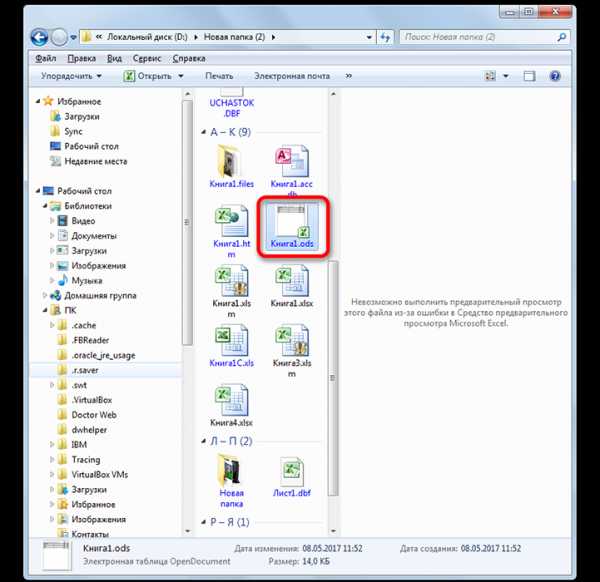
Ещё один метод подразумевает запуск элемента не из программы, а из проводника. В том случае, когда на компьютере отсутствует OpenOffice Calc или иное приложение не указано, как средство работы с этими документами, то их запуск возможен двойным кликом мышки по файлу, Excel распознает элемент как таблицу и откроет его. При наличии на устройстве Calc, документ откроется в этом софте. Но если есть необходимость открыть файл конкретно в Excel, то выполнить это можно, кликнув на объекте ПКМ и выбрав из контекстного меню опцию «Открыть с помощью», а затем из списка – Excel. Чтобы всегда раскрывать ODS посредством инструмента от Microsoft, его нужно указать как программу для открытия всех файлов этого типа. Назначить приложение по умолчанию можно разными методами. Проще всего из контекстного меню (нажимаем ПКМ на файле) перейти к опции «Открыть с помощью» – «Выбрать программу», затем в окне обозначить нужный софт из рекомендуемых и поставить галочку напротив пункта «Использовать выбранную программу для всех файлов такого типа».
Теперь рассмотрим, что следует делать, когда используется более ранний пакет Office. Так, в Excel 2007 можно начать работу с файлом в интерфейсе приложения, как и в следующих версиях софта, или нажатием по ярлыку. Для применения второго варианта нужно проделать следующее:
- Запускаем Excel и идём в «Надстройки».
- Здесь выбираем соответствующий пункт, позволяющий импортировать файлы в формате ODF.
- Тоже самое можно сделать и с помощью меню «Файл», используя опцию импорта электронной таблицы в формате ODF.
- В появившемся окне выбираем требуемый файл и открываем.

В Excel 2003 не предусмотрена поддержка файлов ODS, ведь программа выпущена ранее, чем формат, но открыть элемент с таким расширением можно, используя плагин Sun ODF. Итак, для открытия объектов выполняем следующие действия:
- Скачиваем плагин (устанавливается стандартно).
- После его инсталляции появляется панель Sun ODF Plugin, где есть кнопка «Импорт файла в формате ODF», жмём на неё, затем на «Импорт файла…».
- В появившемся окне выберем элемент и нажмём соответствующую кнопку.
Открытие ODS в OpenOffice
Офисный пакет OpenOffice распространяется свободно, его можно скачать для различных операционных систем (Windows, Linux, macOS и прочих, включая также и Android). При отсутствии русского интерфейса можно отдельно скачать для него русификатор. Рассмотрим, как открыть посредством этого софта файл формата ODS. Когда программа запущена, для запуска элемента следует сделать следующее:
- На верхней панели нажимаем «Файл».
- В меню выберем опцию «Открыть».
- Отмечаем нужный элемент *.ods и жмём кнопку «Открыть».
Документ доступен для редактирования, после чего он без проблем сохраняется (опция находится в меню «Файл») с указанием пути для сохранения.
Как раскрыть ODS без программ
Если нет желания заморачиваться с установкой приложений, на устройстве отсутствует нужный софт, а проблема открытия файла ODS носит одноразовый характер, можно применить и другой метод. Он удобен, поскольку нет необходимости устанавливать какие-либо программы, но для его реализации потребуется аккаунт Google и подключение к интернету. Один из сервисов Корпорации Добра, а именно Google Диск оснащён встроенным редактором документов, поддерживающим, в том числе работу с ODS. Для открытия файла такого типа необходимо авторизоваться в сервисе (создать учётную запись Google при её отсутствии), после чего выполняем следующее:
- Загружаем файл на Google Drive.
- Открываем его и на верхней панели выбираем «Открыть в приложении Google Таблицы».
Теперь можно выполнять с файлов необходимые действия по редактирования, после чего объект сохраняется в прежнем формате. Встроенный редактор позволяет также создавать в нём элементы типа ODS.
Как открыть этот формат на Android
Мобильные ОС тоже поддерживают офисный софт. Популярным приложением на Android стал пакет AndrOpen Office, с его помощью можно редактировать, вставлять, а также экспортировать данные в OpenOffice. Приложением поддерживается большой ассортимент форматов. Пакет включает текстовый редактор, инструмент для создания графических презентаций, редактор уровней, графический редактор, блокнот и динамические таблицы. Так, раскрыть объект рассматриваемого типа вы сможете таким же образом, как и в прочих поддерживающих формат программах.
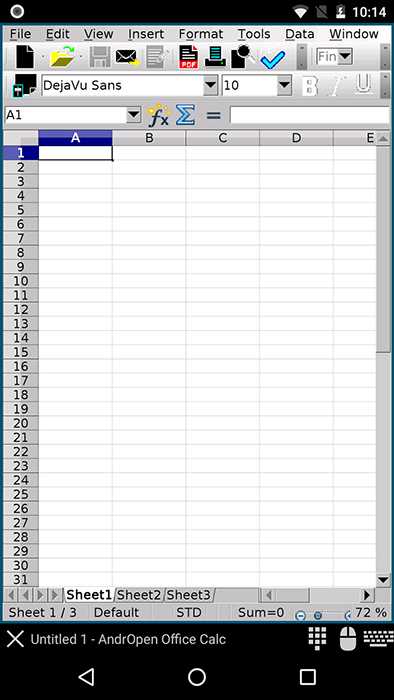
Мы рассмотрели достаточно средств для просмотра и редактирования данных ODS. При этом в некоторых случаях целесообразно конвертировать элемент в иной формат, например XLS, CSV или HTML, используя с этой целью инструменты LibreOffice Calc, IBM Lotus Symphony, Google Sheets либо прочие конвертеры, включая также онлайн-сервисы, позволяющие мгновенно преобразовать документ в желаемый формат.
nastroyvse.ru
ODS чем открыть
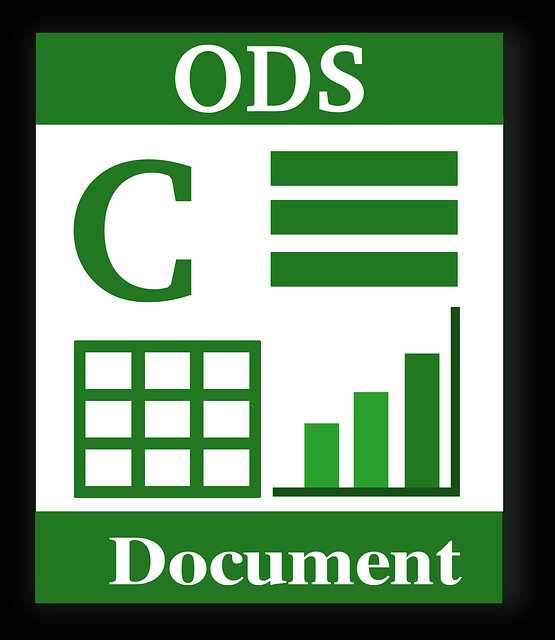
Зачастую к нам на компьютер попадают самые разнообразные файлы, которые на компьютере не поддаются открытию ни одной установленной программой. Сегодня речь пойдет о файле с расширением .ods. Если у вас на компьютере отказался файл подобного формата, то ниже вы узнаете, что это за файл, а также с помощью каких программ его можно открыть.
ODS – это файл, содержащий в себе не что иное, как электронную таблицу. Данный файл мог быть создан в таких программах, как OpenOffice, StarOffice и других. Если на вашем компьютере уже установлен один из таких офисов, то его можно открыть этой программой.
Для этого щелкните по файлу правой кнопкой мыши и в открывшемся меню выберите пункт «Открыть с помощью» – «OpenOffice».
Чем открыть ODS?
Способ 1. Как уже было сказано ранее, ODS – это обычная таблица. Соответственно, если у вас на компьютере имеется Microsoft Excel, то данный файл можно открыть с помощью этой программы.
Для этого откройте Microsoft Excel и выберите вкладку «Файл», после чего перейдите к меню «Открыть» – «Компьютер» – «Обзор». Найдите файл ODS и щелкните по нему дважды левой кнопкой мыши, чтобы открыть в программе.
Способ 2. Можно попробовать и несколько другой метод – конвертировать ODS в формат XLS, который поддерживается большинством офисных программ.
Для этого перейдите на страницу онлайн-конвертера по этой ссылке и нажмите кнопку «Выберите файл», после чего укажите путь к ODS-файлу. Следом нажмите кнопку «Convert».
Когда конвертация будет завершена, скачайте полученный файл на компьютер. Получив электронную таблицу в формате XLS, у вас значительно расшириться список поддерживаемых программ.
itcreeper.ru
Как открыть документ ods. Чем открыть ODS?
Инструкция
Формат Open Document является альтернативой закрытым коммерческим формата м, таким как doc, xls и ppt (используются в приложениях Microsoft Office с 1997 по 2007).
Если у вас установлено приложение Microsoft Office 2007, и вам нужно открыть файл формата .ods, используйте программу создания электронных таблиц Microsoft Excel. Откройте лист Excel 2007. В верхнем меню откройте вкладку Надстройки.
В выпадающем списке выберите пункт «Импорт файла в формате ODF». Также вы можете выбрать кнопку меню «Импорт электронной таблицы в формате ODF». Откроется диалоговое окно «Импорт электронной таблицы в формате ODF». В нем нажмите на файл расширения.ods, который нужно открыть, нажмите кнопку «Открыть».
Возможно открыть файл.ods вторым способом. Щелкните правой клавишей мыши по файлу ods. В контекстном меню выберите пункт «Открыть с помощью…». далее «Выбрать программу». Выберите программу Microsoft Office Excel. Отметьте указателем пункт «Использовать ее для всех файлов такого типа». Нажмите «Ок».
Если у вас установлено приложение Microsoft Office 2003, для открытия формата ods потребуется плагин Sun ODF. Скачайте программу с официального сайта http://www.oracle.com/us/sun/index.htm (размер файла 33 Мб).
Помимо Microsoft Excel, существует ряд программ, с помощью которых можно открыть файлы с расширением.xls для просмотра и редактирования.
Microsoft Excel Viewer — бесплатная утилита от производителя Excel, позволяющая просматривать и распечатывать таблицы.
Microsoft Excel вплоть до версии 2003 года отличается собственным двоичным форматом — BIFF. В 2008 году компания опубликовала спецификацию формата, которая заняла 349 страниц.
OpenOffice — пакет офисных приложений, аналогичный Microsoft, но распространяемый свободно под лицензией Apache. Разработку в разное время вели корпорации
LibreOffice — также свободный офисный пакет. Часть разработчиков OpenOffice из-за административных разногласий основали собственный проект, распространяется под лизензией GNU LGPL.
Gnumeric — кроссплатформенный табличный редактор, выпускаемый под лицензией GNU GPL, то есть является свободным программным обеспечением.
Kingsoft Office — проприетарный пакет офисных приложений, выпускаемых китайским разработчиком Kingsoft. Существуют бесплатные для личного использования версии программ.
Активно разрабатывают приложения для просмотра и редактирования файлов Excel под мобильные ОС — Android и iOS.
К примеру, Calc XLS или Office HD можно установить на устройство Apple. OfficeSuite, Docs To Go, Kingsoft Office — неплохие варианты для Android OS.
Видео по теме
Источники:
- ods чем открыть
ODS – открытый формат электронных таблиц, основан на OASIS. Документ состоит из столбцов, строк и ячеек, данные хранятся в XML. Также в нем содержатся текст, изображения, диаграммы. Расширение полностью свободно, а значит открыть его можно абсолютно в любой программе для работы с электронными таблицами, к тому же формат представляет собой прямую альтернативу формату xlsx, который используется в MS Excel начиная с версии 2007. Однако так как ODS не принадлежит excel, то работать с ним он будет плохо, просматривать и редактировать ODS лучше всего в его «родных» программах, которые в отличие от Excel бесплатны.
Бесплатные программы, которые могут открыть и редактировать.ods.
- Gnumeric – входит в состав в состав Gnome Office, распространяется на бесплатной основе. Может открыть большинство форматов электронных таблиц, в том числе ods. Редактор имеет более 214 уникальных функций, которых больше нет нигде, а благодаря открытому исходному коду вы можете добавить свою или отредактировать существующую.
- – Бесплатный офисный пакет, от которого и пошло расширение.ods. Программа имеет приятный и интуитивно понятный интерфейс, схожий с MS Excel. Открытый исходный код позволяет изменять функции программы.
- – редактор электронных таблиц из состава бесплатного офисного пакета LibreOffice. Имеет приятный интерфейс, множество функций, поддержка обширного количества форматов. Также можно экспортировать таблицу в PDF.
Наиболее часто встречаемой проблемой, из-за которой пользователи не могут открыть этот файл, является неверно назначенная программа. Чтобы исправить это в ОС Windows вам необходимо нажать правой кнопкой на файле, в контекстном меню навести мышь на пункт «Открыть с помощью», а выпадающем меню выбрать пункт «Выбрать программу…». В результате вы увидите список установленных программ на вашем компьютере, и сможете выбрать подходящую. Рекомендуем также поставить галочку напротив пункта «Использовать это приложение для всех файлов ODS».
Другая проблема, с которой наши пользователи также встречаются довольно часто — файл ODS поврежден. Такая ситуация может возникнуть в массе случаев. Например: файл был скачан не польностью в результате ошибки сервера, файл был пов
crabo.ru
Как открывать файлы ODS и что они собой представляют :: SYL.ru
Всем известно, что лицензионное программное обеспечение дорого. Поэтому сегодня все больше людей для дома и работы используют бесплатные или условно бесплатные пакеты программ, не уступающие своим функционалом известным брендовым продуктам. Однако при переносе файлов, созданных в таких программах, на другой компьютер очень часто возникает проблема совместимости форматов. Что делать, если на компьютере, где необходимо открыть файл, нет ни лицензионного программного обеспечения, ни той программы, в которой файл создавался? В таком случае необходимо знать, чем еще можно открыть файл, ориентируясь на его расширение.
В данной статье рассмотрим файл с расширением .ods. Чем открыть такие файлы и что они собой представляют.
Расширение .ods – что это?
Расширение – это символы после имени файла, отделенные точкой. Расширение определяет формат файла, а компьютер именно по формату выбирает программу, с помощью которой этот файл необходимо открыть.
Файлы с расширением .ods создаются в бесплатных офисных программах, таких как OpenOffice и подобных. Между тем OpenOffice – это огромный пакет инструментов для работы не только с текстами, но и с таблицами и графикой. Конкретно файлы с расширением .ods – это файлы электронных таблиц. OpenDocument SpreadSheet – открытый формат электронной таблицы.
Рассмотрим, как открывать файлы ODS в зависимости от того, какое программное обеспечение имеется на компьютере.
Бесплатные программы для открытия файлов ODS
Файлы с расширением .ods можно без проблем открыть одной из следующих программ:
- OpenOffice;
- LibreOffice;
- Gnumeric.
Данные программные продукты абсолютно бесплатны для использования на домашнем компьютере. Рассмотрим каждый из них подробно.
OpenOffice
OpenOffice – самый популярный пакет бесплатных офисных приложений. Достойная альтернатива пакету от Microsoft. Содержит инструментарий для работы с текстовыми документами, с электронными таблицами, позволяет создавать презентации и базы данных.
В состав пакета для работы с таблицами входит табличный процессор OpenOffice.org Calc. Пользователь, ранее работавший с Microsoft Excel, без труда разберется с OpenOffice.org Calc, ведь интерфейсы у программ идентичны.
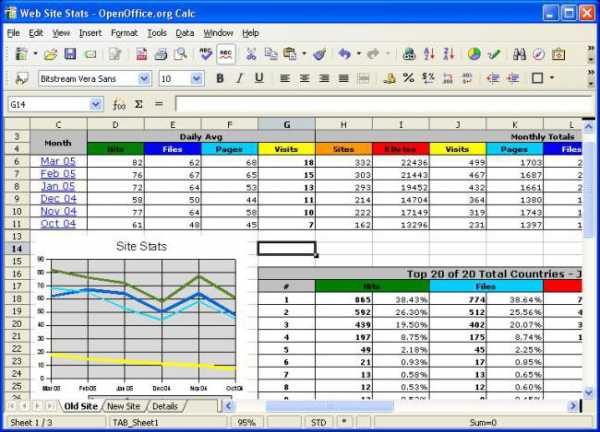
Функционал табличного процессора из бесплатного пакета впечатляет:
- встроенные математические операции;
- различные варианты форматирования ячеек;
- возможность построения диаграмм, хотя встроенных типов и немного.
Как открывать файлы ODS при помощи OpenOffice? Здесь все очень просто. После установки данного пакета на компьютер, последний сам будет идентифицировать файлы ODS с табличным процессором OpenOffice Calc. При этом для открытия таблицы будет достаточно просто кликнуть мышью по нужному файлу.
Следует знать, что существуют еще и так называемые переносные, или portable, версии бесплатного пакета. Их установка на компьютер не требуется, поэтому самостоятельно сопоставить файл ODS с таким пакетом компьютер не сможет. Однако для открытия файла достаточно просто запустить процессор Calc из переносимого пакета, а затем выбрать пункт меню «Файл» — «Открыть» (или File-Open, если установлена англоязычная версия).
LibreOffice
LibreOffice – это также свободный пакет офисных программ, ответвление от OpenOffice с 2010 года.
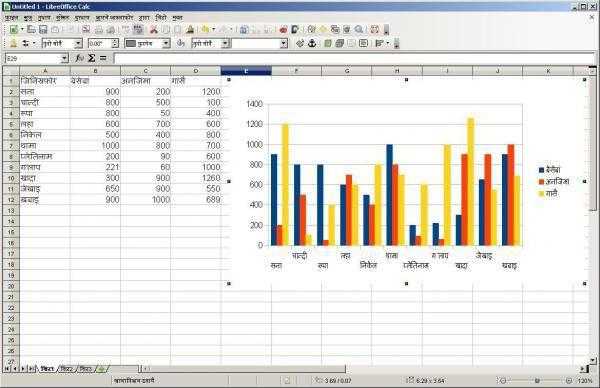
Функционал у программ идентичный. И по аналогии, если на компьютере установлен пакет LibreOffice, файлы с расширением .ods будут автоматически открываться табличным процессором Calc данного пакета.
Gnumeric
Gnumeric – еще один бесплатный табличный процессор.
Поддерживает множество типов электронных таблиц. Если на компьютере установлен данный процессор, то даже не возникнет вопрос, какой программой открыть файл ODS. Данная программа автоматически проассоциирует с собой любой файл электронных таблиц и сразу его откроет.
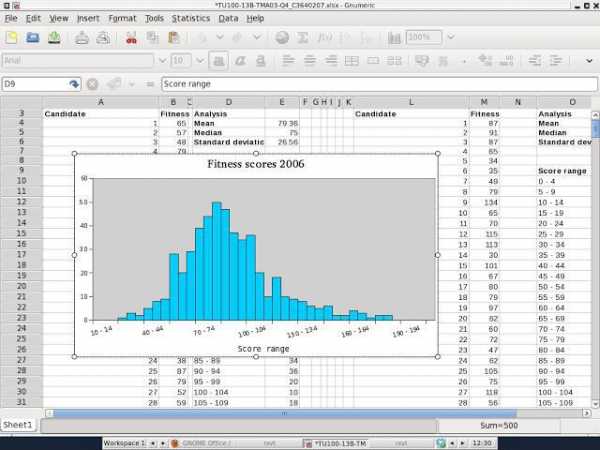
А по наличию функций программа Gnumeric даже опережает табличный редактор Excel от Microsoft.
Однако не обойтись и без минусов – данный программный продукт более не поддерживается на операционных системах Windows.
Открытие файлов ODS с помощью пакета Microsoft Office
Несмотря на обилие бесплатного программного обеспечения по работе с файлами открытых электронных таблиц, пользователи, задающиеся вопросом, как открывать файлы ODS, чаще всего желают открыть такой файл на компьютере с установленным пакетом Microsoft Office. Табличный процессор в пакете Microsoft Office имеет всем известное название Excel. Самые распространенные выпуски пакета – это версии 2003, 2007 и 2010.
Рассмотрим сначала, как открыть файл ODS в Excel 2010.
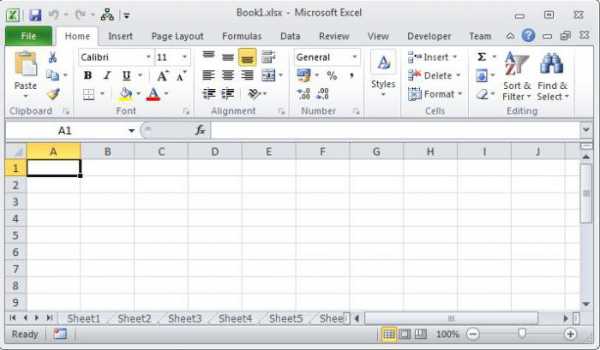
Эта программа содержит встроенный плагин для открытия файлов ODS. То есть все файлы ODS будут автоматически открываться в данном табличном процессоре.
А как открывать файлы ODS, если версия Excel ниже 2010? Необходимо знать, что все версии Excel, начиная с 2007 (сервис-пак не ниже второго), поддерживают возможность открытия файлов ODS. Это происходит не по умолчанию, поэтому необходимо обратиться к пункту меню «Файл» — «Открыть».
Для Excel 2003 придется установить дополнительный плагин Sun ODF Plugin for Microsoft Office.
Таким образом, рассмотрев различные варианты, можно сделать вывод, что для открытия файлов с расширением .ods сегодня имеется множество программных продуктов, распространяемых как по лицензии, так и на бесплатной основе. Надеемся, что, опираясь на нашу статью, вы сможете выбрать для себя наиболее подходящий вариант.
www.syl.ru